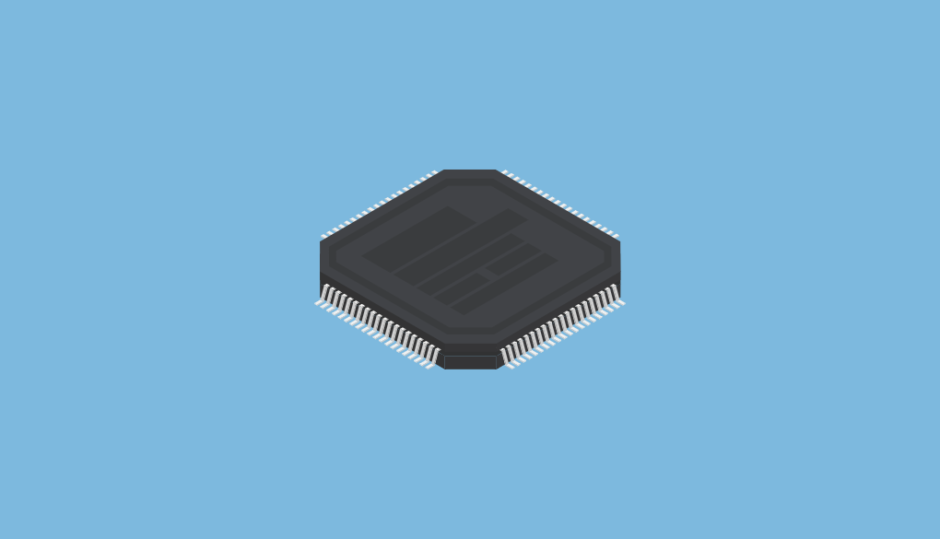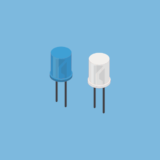micro:bitのプログラミングツールとしてマイクロソフト社が提供しているMakeCodeエディター。ビジュアル表示されるブロックでのプログラミング(scratch)、JavaScriptを使ったプログラミングが出来るツールですが、デフォルト設定は英語表示になっています。この使って MakeCodeエディターを日本語表示する方法をシェアします。
日本語表示手順
MakeCode Editorにアクセス
MakeCode EditorのURLにアクセスします。
MakeCode Editorのサイト表示を確認
MakeCode Editor(Microsoftのmicro:bit学習サイト)が表示されている事を確認します。
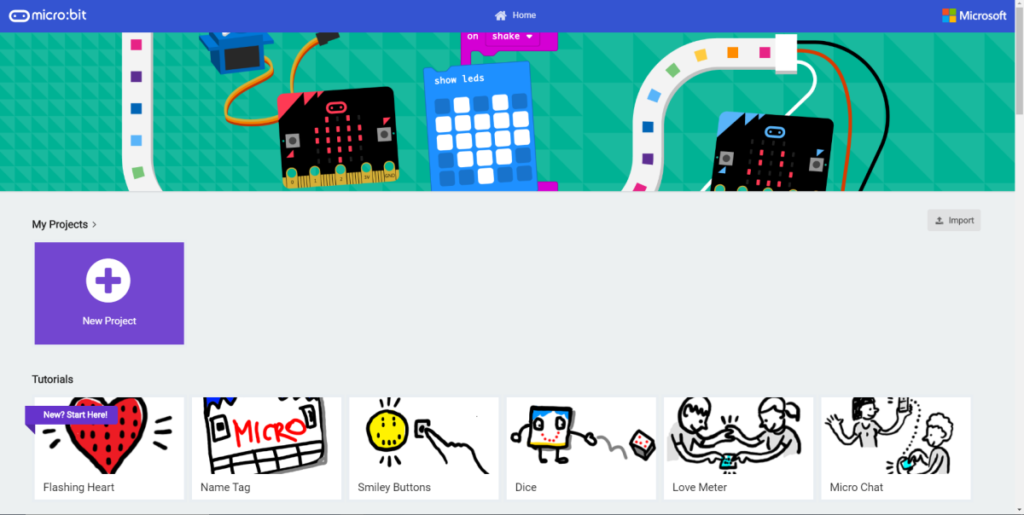
言語選択メニューを表示
ウェブサイト最下段にあるlanguageをクリックして言語選択メニューを表示します。
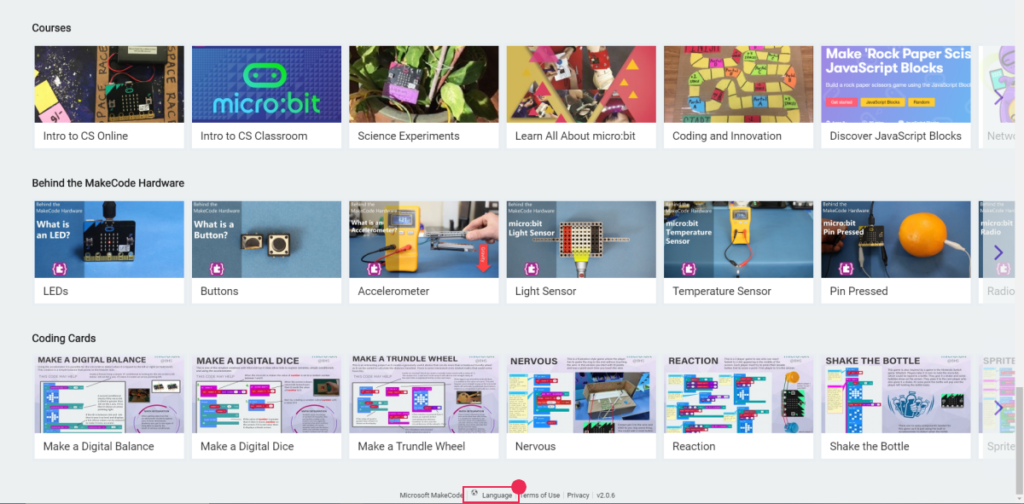
日本語を選択
Select Languageで日本語を選択し、右上の×ボタンで閉じる
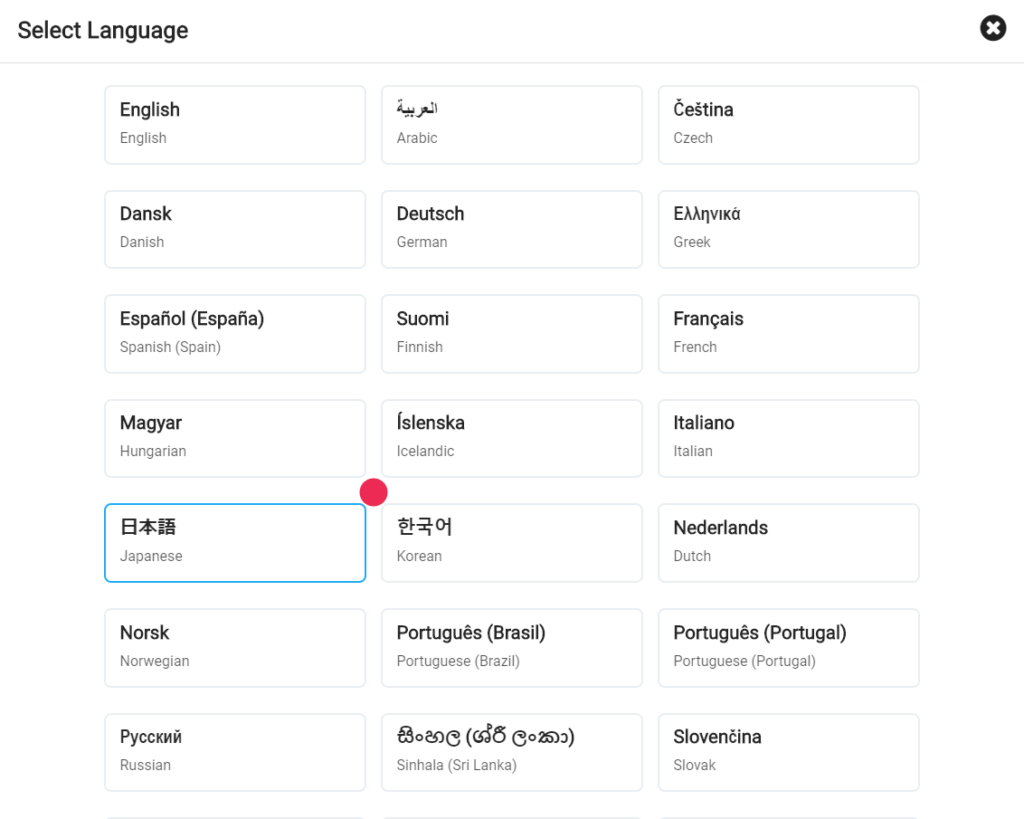
表示言語が日本語になっている事を確認
MakeCode Editor(Microsoftのmicro:bit学習サイト)が日本語で表示されている事を確認します。
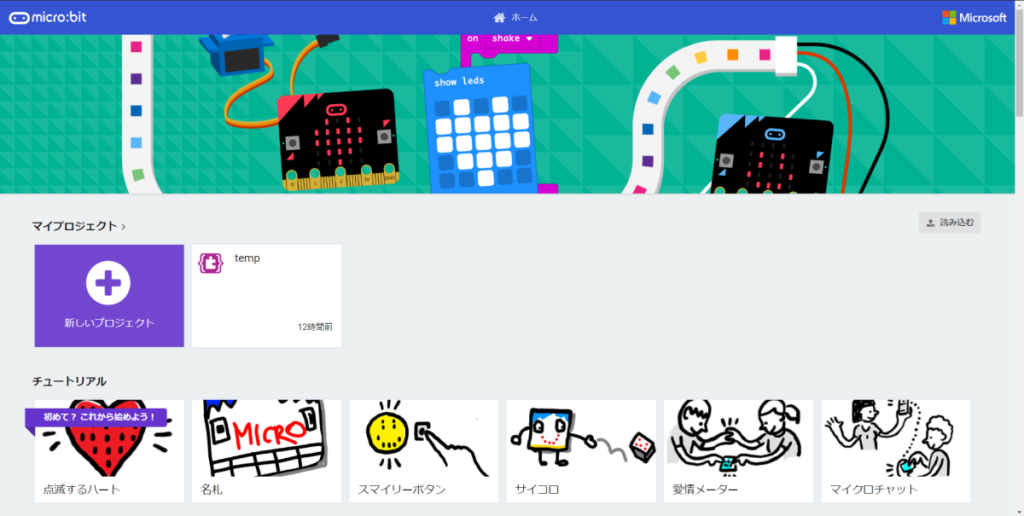
MakeCodeエディタを起動後なら
作業中にMakeCodeエディタが他言語で表示された場合は、右上の歯車マークから「言語を変える」を選択することで変更が可能です。